Maison >Les sujets >word >Comment supprimer les pages vierges avec des sauts de page
Comment supprimer les pages vierges avec des sauts de page
- 藏色散人original
- 2021-03-11 15:01:25161433parcourir
Comment supprimer des pages vierges avec des sauts de page : ouvrez d'abord Word et créez un nouveau document vierge ; puis insérez un saut de page dans le Word actuel, puis cliquez sur "Paragraphe" dans "Démarrer" dans la barre de menu ; Cliquez sur l'icône "Afficher les marques de paragraphe" ; positionnez enfin le curseur avant le saut de page et cliquez sur la touche "Supprimer" pour supprimer le saut de page.

L'environnement d'exploitation de ce tutoriel : système Windows 7, Microsoft Office word version 2010, ordinateur DELL G3.
1. Tout d’abord, ouvrez Word et créez un nouveau document vierge.
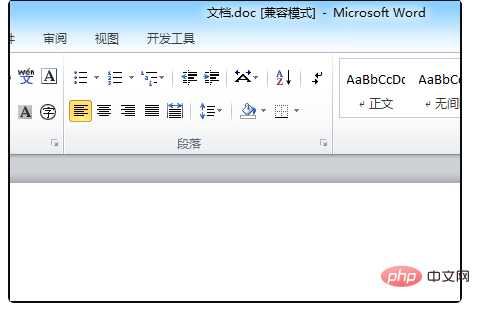
2. Deuxièmement, cliquez sur le bouton « Mise en page », sélectionnez tour à tour « Séparateur », « Saut de page » et insérez un saut de page dans le mot actuel
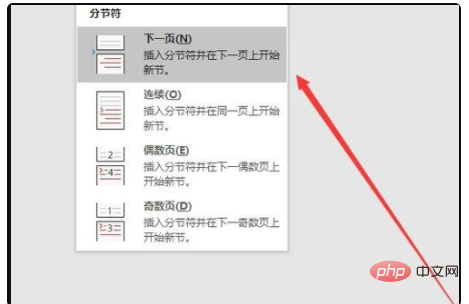
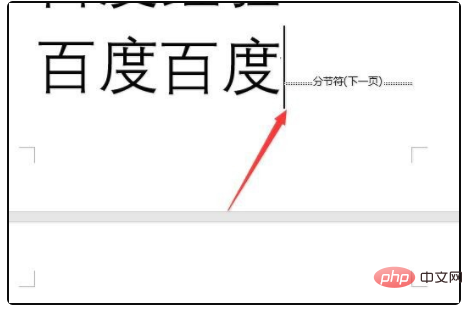
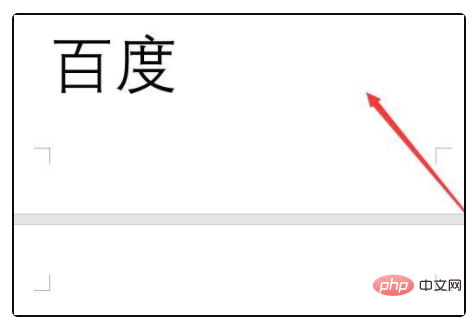
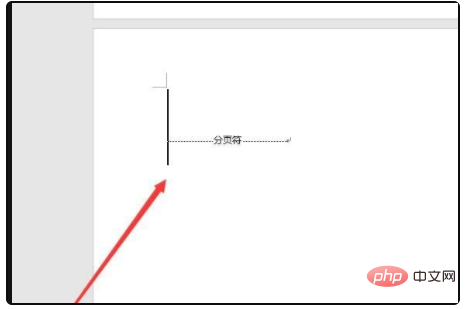

Tutoriel Word"
Ce qui précède est le contenu détaillé de. pour plus d'informations, suivez d'autres articles connexes sur le site Web de PHP en chinois!

